Šifrējiet bezsaistes failu kešatmiņu operētājsistēmā Windows 10
Bezsaistes faili ir īpašs Windows līdzeklis, kas ļauj piekļūt failiem, kas tiek glabāti tīkla koplietojamā lokāli, pat ja neesat izveidojis savienojumu ar šo tīklu. Ir iespējams šifrēt jūsu saturu Bezsaistes failu kešatmiņa lai aizsargātu to no citu lietotāju un lietotņu nevēlamas piekļuves.
Reklāma
Bezsaistes faili ir īpašs Windows līdzeklis, kas ļauj piekļūt failiem, kas tiek glabāti tīkla koplietojamā lokāli, pat ja neesat izveidojis savienojumu ar šo tīklu. Mūsdienu Windows versijā tas ietver īpašu režīmu "Vienmēr bezsaistē", kas ietaupa joslas platumu, periodiski sinhronizējot failus starp datoru un atbilstošo tīkla koplietojumu.
Kas ir bezsaistes failu funkcija
Bezsaistes faili padara tīkla failus pieejamus lietotājam, pat ja tīkla savienojums ar serveri nav pieejams vai ir lēns. Strādājot tiešsaistē, faila piekļuves veiktspēja atbilst tīkla un servera ātrumam. Strādājot bezsaistē, faili tiek izgūti no mapes Bezsaistes faili ar lokālās piekļuves ātrumu. Dators pārslēdzas bezsaistes režīmā, kad:
- Vienmēr bezsaistē režīmā ir iespējots
- Serveris nav pieejams
- Tīkla savienojums ir lēnāks par konfigurējamo slieksni
- Lietotājs manuāli pārslēdzas uz bezsaistes režīmu, izmantojot Strādājiet bezsaistē pogu File Explorer
Piezīme. Ir pieejama funkcija Bezsaistes faili
- Operētājsistēmā Windows 7 Professional, Ultimate un Enterprise izdevumos.
- Operētājsistēmā Windows 8 Pro un Enterprise izdevumos.
- Operētājsistēmā Windows 10 Pro, Enterprise un Education izdevumos.
Bezsaistes failu kešatmiņa
Pēc noklusējuma Windows glabā bezsaistes failus visiem datora lietotājiem mapē C:\Windows\CSC. Tā ir aizsargāta sistēmas mape. Tajā ir kešatmiņā saglabātie faili, kas tika izveidoti pieejams bezsaistē, un automātiski kešatmiņā saglabātie faili, kuriem lietotājs piekļuva tīkla koplietojumā.
Ja tiek sasniegts maksimālais kešatmiņas lielums, sistēma Windows automātiski izdzēš kešatmiņā saglabātos failus no bezsaistes failu kešatmiņas vismaz pēdējā laikā. Faili, kas tika manuāli iestatīti kā vienmēr pieejami bezsaistē, nekad netiek noņemti no kešatmiņas. Lai noņemtu šādus failus no kešatmiņas, dažiem tīkla failiem ir jāatspējo vienmēr bezsaistes režīms vai manuāli jānoņem kešatmiņas saturs, izmantojot klasiskā vadības paneļa sinhronizācijas centru.
Lai neļautu citiem lietotājiem un lietotnēm piekļūt jūsu bezsaistes failu kešatmiņai, varat šifrēt tās saturu. Ja pārdomājat, to ir iespējams arī atšifrēt.
Lai šifrētu bezsaistes failu kešatmiņu operētājsistēmā Windows 10, rīkojieties šādi.
- Atveriet klasiku Vadības panelis lietotne.
- Pārslēdziet tā skatu uz “Lielas ikonas” vai “Mazas ikonas”, kā parādīts tālāk.

- Atrodiet sinhronizācijas centra ikonu.

- Atveriet sinhronizācijas centru un noklikšķiniet uz saites Pārvaldiet bezsaistes failus pa kreisi.

- Nākamajā dialoglodziņā dodieties uz Šifrēšana cilne.
- Noklikšķiniet uz uz Šifrēt pogu.
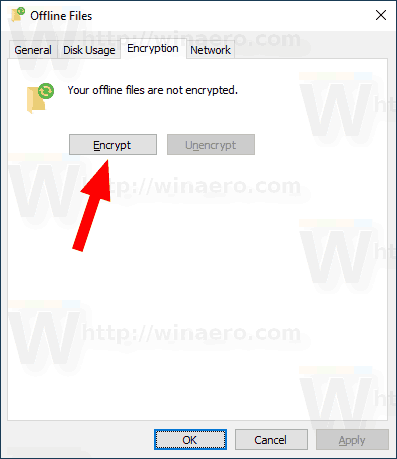
Tu esi pabeidzis. Ja tiek prasīts, dublējiet savu faila šifrēšanas atslēgu. Tas ļaus jums atjaunot failu šifrēšanas atslēgu, ja zaudēsit piekļuvi šifrētajiem bezsaistes failu kešatmiņai.
Lai vēlāk atšifrētu bezsaistes failu kešatmiņu, atveriet Pārvaldiet bezsaistes failus dialoglodziņā, dodieties uz Šifrēšana cilni un noklikšķiniet uz Atšifrēt pogu.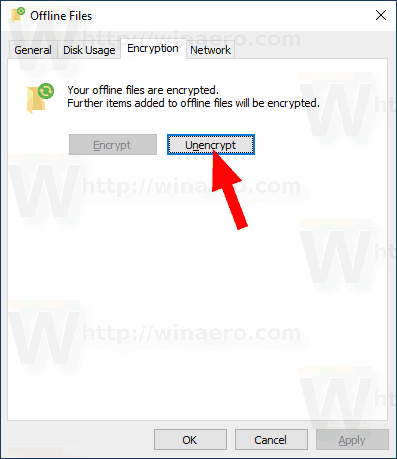
Varat arī ieslēgt vai izslēgt bezsaistes failu kešatmiņas šifrēšanas līdzekli, veicot reģistra uzlabojumus. Ir arī grupas politikas opcija, lai piespiestu iespējot vai atspējot šo līdzekli.
Iespējojiet bezsaistes failu kešatmiņas šifrēšanu, pielāgojot reģistru
- Atveriet Reģistra redaktora lietotne.
- Dodieties uz šo reģistra atslēgu.
HKEY_CURRENT_USER\Software\Microsoft\Windows\CurrentVersion\NetCache
Skatiet, kā pāriet uz reģistra atslēgu ar vienu klikšķi.
- Labajā pusē mainiet vai izveidojiet jaunu 32 bitu DWORD vērtību EncryptCache.
Piezīme: Pat ja jūs esat darbojas 64 bitu Windows jums joprojām ir jāizveido 32 bitu DWORD vērtība.
Iestatiet tā vērtību uz 1, lai iespējotu funkciju.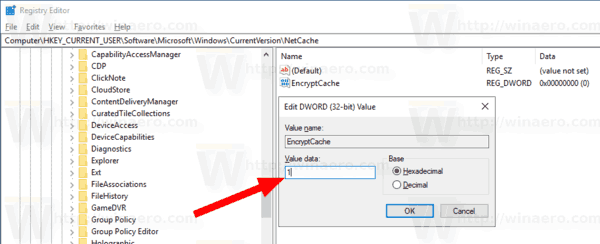
- Lai reģistra kniebiena veiktās izmaiņas stātos spēkā, jums tas ir jādara izrakstīties un pierakstieties savā lietotāja kontā.
Piezīme. Vērtības dati 0 atspējos šifrēšanas funkciju.
Varat lejupielādēt šādus lietošanai gatavus reģistra failus.
Lejupielādēt reģistra failus
Ir iekļauts atsaukšanas kniebiens.
Iespējojiet bezsaistes failu kešatmiņas šifrēšanu, izmantojot vietējo grupas politiku
Lai ierobežotu piekļuvi vadības panelim un iestatījumiem operētājsistēmā Windows 10, rīkojieties šādi.
- Atvērt Reģistra redaktors.
- Dodieties uz šo reģistra atslēgu:
HKEY_LOCAL_MACHINE\SOFTWARE\Policies\Microsoft\Windows\NetCache
Padoms: Skat kā ar vienu klikšķi pāriet uz vajadzīgo reģistra atslēgu.
Ja jums nav šādas atslēgas, vienkārši izveidojiet to.
- Šeit izveidojiet jaunu 32 bitu DWORD vērtību EncryptCache. Piezīme: Pat ja jūs esat darbojas 64 bitu Windows, jums joprojām ir jāizmanto 32 bitu DWORD kā vērtības veids.
Iestatiet to uz 1, lai piespiestu iespējot bezsaistes failu kešatmiņas šifrēšanas līdzekli. - Restartējiet Windows 10 lai piemērotu ierobežojumu, un esat pabeidzis.
Vēlāk varat dzēst EncryptCache vērtību, lai lietotāji varētu manuāli iespējot vai atspējot bezsaistes failu kešatmiņas šifrēšanu.
Lai ietaupītu jūsu laiku, es izveidoju lietošanai gatavus reģistra failus. Jūs varat tos lejupielādēt šeit:
Lejupielādēt reģistra failus
Ja izmantojat operētājsistēmu Windows 10 Pro, Enterprise vai Education izdevums, varat izmantot programmu Vietējās grupas politikas redaktors, lai konfigurētu iepriekš minētās opcijas ar GUI.
Vietējās grupas politikas redaktora izmantošana
- Nospiediet Uzvarēt + R taustiņus kopā uz tastatūras un ierakstiet:
gpedit.msc
Nospiediet Enter.

- Tiks atvērts grupas politikas redaktors. Iet uz
Datora konfigurācija\Administratīvās veidnes\Tīkls\Bezsaistes faili. Iespējojiet politikas opcijuŠifrējiet bezsaistes failu kešatmiņu.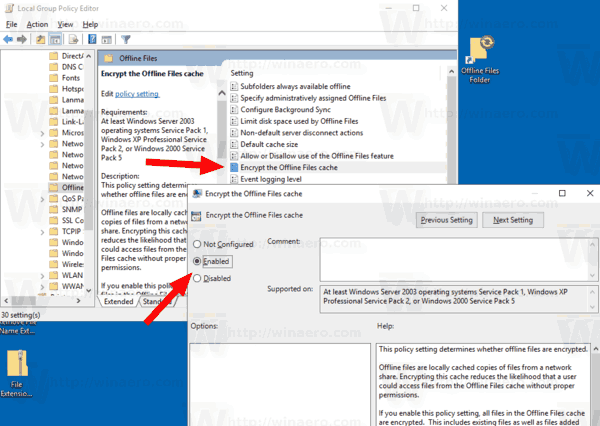
- Restartējiet Windows 10.
Tieši tā.
Saistītie raksti:
- Mainiet bezsaistes failu diska lietošanas ierobežojumu operētājsistēmā Windows 10
- Manuāli sinhronizējiet bezsaistes failus operētājsistēmā Windows 10
- Iespējojiet bezsaistes failus operētājsistēmā Windows 10
- Iespējojiet vienmēr bezsaistes režīmu failiem operētājsistēmā Windows 10
- Izveidojiet bezsaistes failu mapes saīsni operētājsistēmā Windows 10
- Mainiet bezsaistes failu sinhronizācijas grafiku operētājsistēmā Windows 10


